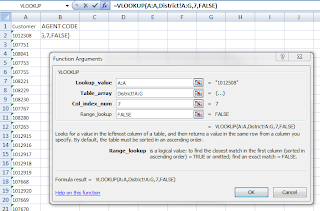| |
| zdroj |
Mám v podstate 3
možnosti:
1. Manuálne dohľadávať a dopisovať
2. VLOOKUP
3. Hodiť to na niekoho iného :D
1. Manuálne dohľadávať a dopisovať
2. VLOOKUP
3. Hodiť to na niekoho iného :D
Pre usilovné včeličky,
ktoré by pri porvej menovenaj možnosti nestíhali poobedný doping kávou tu mám jednoduchý
návod, ako to s tým Vlookupom spraviť rýchlo a s menšou
chybovosťou.
Tak poďme na príklad.
Máme zoznam zákaznikov
(stĺpček A), ku ktorým chceme priradiť kód agenta (do stĺpca B). Tento kód je
však v inom súbore (pre lepšiu orientáciu vyžltený):
Klikneme teda na bunku, do ktorej chceme začať pridávať externé dáta (v našom príklade kód agenta), klikneme na výber funkcií a zvolíme si VLOOKUP:
Klikneme teda na bunku, do ktorej chceme začať pridávať externé dáta (v našom príklade kód agenta), klikneme na výber funkcií a zvolíme si VLOOKUP:
Vyskočí nám takáto
tabuľka:
Naklikneme sa do prvého
okienka tabuľky Lookup_value a následne si označíme stĺpec s kritériom,
podľa ktorého má excel priradiť externé dáta:
Keď sme úspešne označili,
tak sa naklikneme do druhého riadku s Table_arreay a označíme
v tabuľke odkiaľ chceme dostať dáta do tej našej prvej tabuľky tak, že označíme
dáta z druhej tabuľky od rovnakého kritéria, ktoré sme zadali v prvom
riadku a ťaháme označenie až po
stĺpec s kódom agenta (vrátane tohto stĺpcu – je v podstate
najdôležitejší). Hore nám ukazuje, ktorý je to stĺpec v poradí. Treba si
to číslo všimnúť, lebo ho budeme potrebovať v ďalšom kroku:
Toto číslo zadáme potom
do Col_index_num – v tomto príklade to bolo číslo 7. Do posledného riadku
(Range_lookup) zadáme FALSE:
Potom stačí už len
OK/enter a máme hotovo :)
Je možné, že nám excel
nehodí výsledky hneď, ale takéto niečo:
Niekedy je problém
v tom, že niektoré z použitých dát nemajú správny formát.
Identifukujete ich tak, že majú zelený rožtek. Keď ich človek označí, tak sa
tam objaví značka podobná našej hlavnej ceste :)
Z rolovacieho menu
si vyberieme Convert to Number:
A hotovo – kód
z druhého excelu sme hodili do prvého bez manuálneho dohľadávania
a bola to otázka len niekoľkých klikov :)
Snáď niekomu tento návod pomôže a uľahčí život... Prvú časť nájdete tu a druhú zas tu.
Ak som niektorý krok nepopísala zrozumiteľne, dajte vedieť a rada to napravím ;)